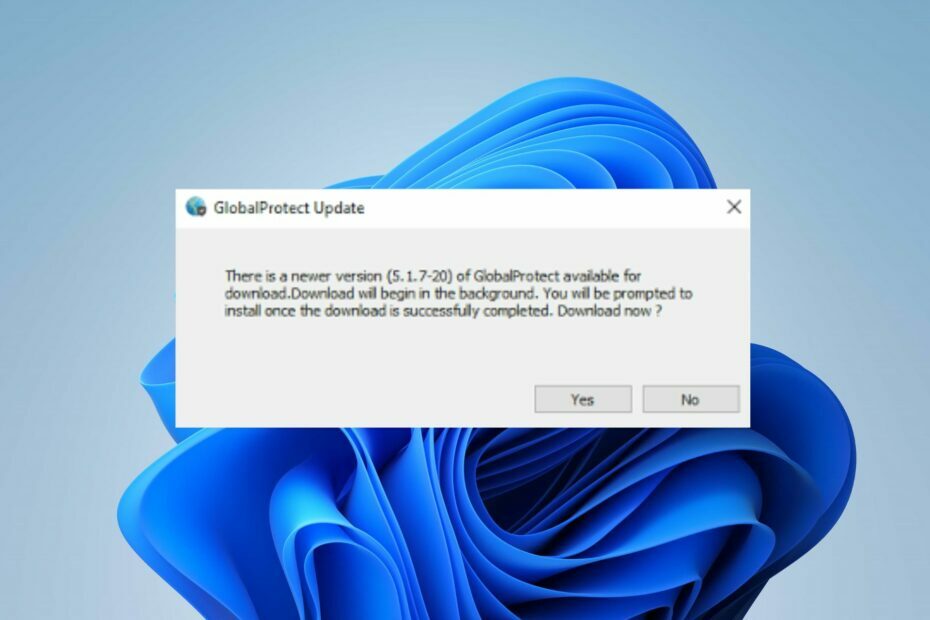- Si Windows bloque votre VPN, votre vie privée pourrait être compromise en un rien de temps.
- Heureusement, il existe plusieurs façons de résoudre ce problème, en fonction de sa cause.
- Heureusement pour vous, nous avons compilé une liste de correctifs potentiels que vous pouvez consulter ci-dessous.
- Suivez attentivement nos instructions si vous souhaitez restaurer rapidement votre fonctionnalité VPN.

Votre VPN est bloqué sur Windows 10? Le rapport Windows vous couvre. UNE Réseau privé virtuel (VPN) est un réseau qui vous permet de surfer sur le Web de manière anonyme sans craindre d'être espionné par les agences gouvernementales. En outre, VPN est utilisé pour accéder à des sites Web géo-restreints ou censurés.
Cependant, les utilisateurs de Windows 10 ont signalé que leur VPN était bloqué après s'être connecté à Internet. Il y a plusieurs raisons à ce blocage qui peuvent être dues aux paramètres de Windows 10, aux paramètres de connexion Internet et au VPN lui-même.
Si vous rencontrez un blocage VPN sur votre ordinateur Windows 10, nous avons les solutions de contournement applicables pour résoudre ce problème. Utilisez les solutions ci-dessous pour ce faire.
5 meilleurs VPN que nous recommandons
 |
59% de réduction disponible pour les plans de deux ans |  Vérifiez l'offre ! Vérifiez l'offre ! |
 |
79% de réduction + 2 Mois offerts |
 Vérifiez l'offre ! Vérifiez l'offre ! |
 |
85 % de réduction! Seulement 1.99$ par mois pendant 15 mois |
 Vérifiez l'offre ! Vérifiez l'offre ! |
 |
83% de rabais (2.21$/mois) + 3 Mois offerts |
 Vérifiez l'offre! Vérifiez l'offre! |
 |
76% (2.83$) sur 2 ans |
 Vérifiez l'offre ! Vérifiez l'offre ! |
Que puis-je faire si mon VPN est bloqué sur Windows 10 ?
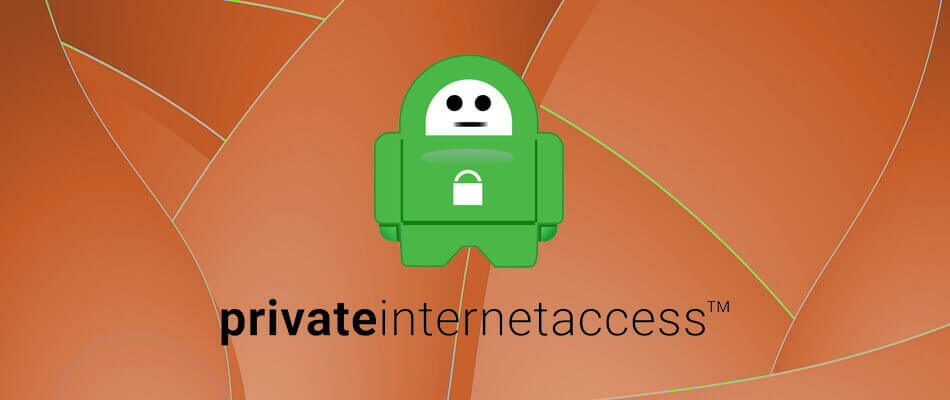
Si vous rencontrez des problèmes avec le blocage de votre réseau VPN sur Windows 10, le moyen le plus rapide de le résoudre indéfiniment consiste simplement à utiliser VPN PIA.
PIA VPN garantit que vous n'aurez jamais à vous soucier qu'un logiciel de sécurité tiers ou natif l'empêche de fonctionner en raison de sa capacité à se configurer automatiquement pour votre système.
Ce puissant logiciel a été créé par Kape Technologies dans le but de combler le vide sur le marché des VPN fiables, puissants et faciles à utiliser.
Plus encore, il vous permettra d'accéder efficacement à tout contenu que vous souhaitez en ligne, même s'il est restreint dans votre propre pays. Vous pouvez également modifier votre emplacement à la volée, ce qui vous permet d'apparaître facilement comme ailleurs si nécessaire.
Bien sûr, le point culminant de PIA VPN est probablement sa simplicité, et comment il peut être utilisé même par utilisateurs non avertis en technologie, mais ce qui le distingue encore plus, c'est son niveau de compatibilité avec Windows 10.
Voici quelques-uns des principales caractéristiques trouvé dans PIA VPN :
- Offre de grandes vitesses pour le torrent P2P
- Un moteur de traitement très puissant vous garantit de ne jamais avoir à vous soucier de la confidentialité en ligne
- Un grand nombre de serveurs répartis dans le monde avec un développement continu
- Travaillez brillamment sur n'importe quelle plate-forme Windows 10
- Faible impact sur les ressources système
- Configuration et gestion faciles du VPN

Accès Internet Privé
Pour ne jamais vous soucier du blocage de votre VPN par Windows 10, utilisez le puissant et efficace VPN PIA.
Achetez-le maintenant
2. Changez la date et l'heure de votre système

L'une des solutions rapides pour résoudre le problème VPN bloqué sur Windows 10 consiste à modifier la date et l'heure de votre système. Parfois, paramètres de date et d'heure incorrects sur votre PC Windows 10 peut bloquer votre VPN.
Par conséquent, vous devez vérifier les paramètres de date et d'heure pour vous assurer qu'ils sont corrects. Vous pouvez désactiver la mise à jour automatique de la date et de l'heure à l'aide d'Internet et définir les paramètres de date/heure manuellement. En outre, vous devez modifier la région/l'emplacement pour qu'il soit le même que l'emplacement du serveur sélectionné dans vos paramètres VPN.
Alternativement, vous pouvez modifier votre connexion Internet et essayer d'utiliser le VPN par la suite. Par exemple, si vous utilisez une connexion Internet par modem commuté, vous devrez peut-être envisager de changer votre Mode de connexion Internet au LAN, connexion haut débit ou Wi-Fi, ou tout autre mode de connexion Internet disponible pour toi.
Cependant, si vous obtenez toujours l'erreur après avoir essayé ce correctif, vous pouvez passer à la solution suivante.
3. Configurer manuellement la connexion VPN

Une autre solution de contournement pour le VPN bloqué sur le problème de Windows 10 consiste à configurer manuellement la connexion VPN à l'aide de la fonctionnalité intégrée de Windows. Veuillez noter que vous avez besoin d'une connexion Internet fonctionnelle et d'un compte VPN avant de continuer. Voici comment procéder :
- Clic-droit Démarrer > Paramètres> Cliquez Réseau et Internet > Cliquez VPN
- Maintenant, cliquez Ajouter une connexion VPN puis cliquez sur le menu déroulant
- Vérifiez Windows (intégré), puis cliquez sur le Nom de la connexion domaine
- Saisissez un nom pour la connexion VPN.
- (Vous pouvez utiliser le nom de votre fournisseur VPN et l'emplacement du serveur.)
- Cliquez sur le champ Nom ou adresse du serveur et saisissez l'adresse du serveur. (Le nom et l'adresse de votre serveur vous seront fournis par votre fournisseur VPN.)
- Cliquez sur le menu déroulant sous Type de VPN et sélectionnez un protocole de connexion.
- Maintenant, cliquez sur le menu déroulant sous "Type d'informations de connexion", cochez une méthode de connexion, puis cliquez sur Sauvegarder
- Pour vous connecter, cliquez sur le VPN que vous venez de configurer., et cliquez sur Relier
Alternativement, le fournisseur VPN vous fournira également le logiciel client VPN exécutable. Vous pouvez double-cliquer sur le fichier exécutable et suivre les invites pour terminer l'installation du logiciel client VPN. Après avoir installé le logiciel, vous devriez pouvoir utiliser votre VPN.
Cependant, si votre VPN est toujours bloqué sur Windows 10, vous pouvez passer à l'étape suivante.
4. Exclure VPN dans vos paramètres antivirus
Parfois, les programmes antivirus peuvent bloquer le VPN sur Windows 10. Par conséquent, la meilleure solution de contournement consiste à exclure votre VPN de votre protection antivirus Les paramètres. Voici comment procéder dans Windows Defender :
- Lancer Centre de sécurité Windows Defender
- Maintenant, allez à Virus et menace paramètres de protection
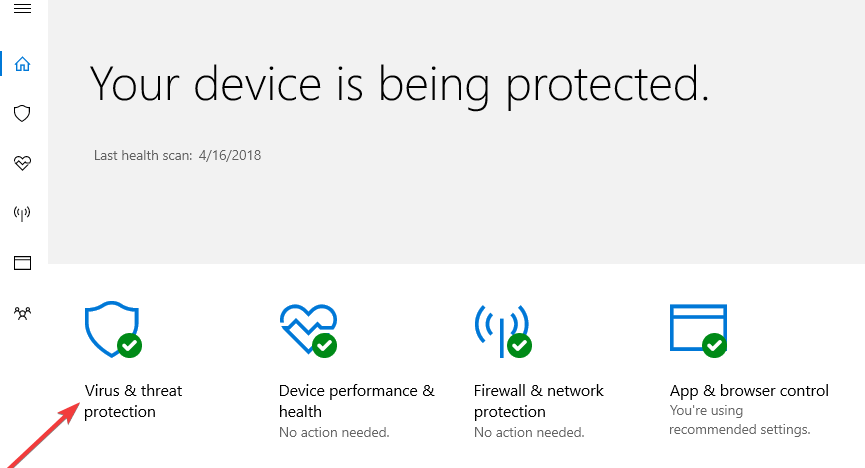
- Sélectionner Exclusions
- Maintenant, sélectionnez Ajouter ou supprimer des exclusions
- Sélectionner unajouter une exclusion et ajoutez votre logiciel client VPN
Noter: Certains clients VPN utilisent les ports 4500 UDP et 500, et le port 1723 pour TCP. Si votre VPN reste bloqué, vous devez l'activer dans les paramètres avancés du pare-feu Windows.
Si votre pare-feu Windows bloque le VPN, consultez ceci guide simple pour résoudre le problème en un rien de temps.
5. Activer le logiciel VPN dans le pare-feu Windows
Une autre raison pour laquelle VPN est bloqué sur Windows 10 est due à fenêtre pare-feu Les paramètres. Par conséquent, vous devez également activer votre VPN dans le pare-feu Windows. Voici comment procéder :
- Aller à Démarrer > Tapez Autoriser un programme via le pare-feu Windows puis frappe l'entrée clé
- Cliquer sur Modifier les paramètres options
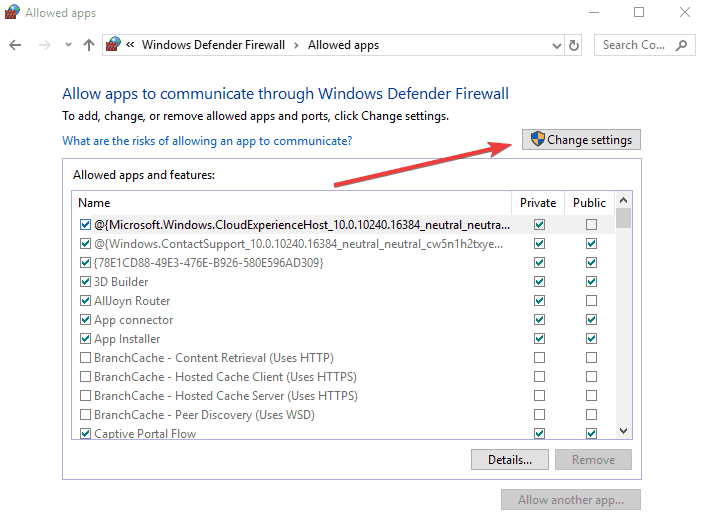
- Maintenant, cliquez sur Autoriser un autre programme
- Sélectionnez le logiciel VPN que vous souhaitez ajouter ou cliquez sur Parcourir pour trouver le logiciel VPN, puis cliquez sur d'accord
- Vérifiez si vous pouvez vous connecter à votre VPN
6. Vider le DNS/vider le cache
Parfois, les entrées DNS de votre fournisseur d'accès Internet (FAI) peuvent être erronées. Par conséquent, vous devez vider votre DNS et vider le cache de votre navigateur Web par la suite. Voici comment procéder :
Étape 1: Vider le DNS
- Aller à Démarrer > Tapez invite de commande
- Clic-droit Démarrer et sélectionnez Invite de commandes (Administrateur)
- Tapez ipconfig /flushdns et appuyez sur Entrer. Vous devriez obtenir une confirmation indiquant: La configuration IP de Windows a vidé avec succès le cache du résolveur DNS

Étape 2: Effacer le cache du navigateur Web
- Lancez votre navigateur Web, par ex. Mozilla Firefox
- presse Ctrl + Changement + Effacer pour accéder au Effacer l'historique récent boite de dialogue
- Sous le Plage de temps pour effacer menu déroulant, sélectionnez Tout
- Assurez-vous de vérifier le Cacher boîte
- Cliquer sur Clair maintenant
Remarque: Ctrl + Shift + Delete peut également être utilisé pour vider le cache sur d'autres navigateurs Web tels que Mozilla Firefox, Internet Explorer, Opera, Microsoft Edge, Google Chrome, etc.
7. Réinstallez votre client VPN
De plus, la réinstallation de votre client VPN peut également résoudre le problème de VPN bloqué sur Windows 10. Voici comment procéder :
- Allez dans Démarrer > tapez panneau de commande > frapper Entrer lancer Panneau de commande
- Sélectionner Désinstaller un programme dans le menu du programme

- Trouvez votre VPN dans la liste des programmes et sélectionnez Désinstaller
- Dans l'assistant d'installation, cliquez sur vous recevrez une notification après une désinstallation réussie, alors cliquez sur Fermer pour quitter l'assistant.
- Si le VPN est toujours répertorié comme disponible après sa désinstallation, accédez à Démarrer > Cours
- Tapez ncpa.cpl et appuyez sur Entrée pour ouvrir le Les connexions de réseau la fenêtre
- En dessous de Les connexions de réseau, faites un clic droit sur le miniport WAN étiqueté comme votre VPN
- Sélectionner Effacer
- Allez dans Démarrer > Tapez Les connexions de réseau, et appuyez sur Entrer. Cliquez avec le bouton droit sur une connexion VPN et utilisez l'option Supprimer
- Sélectionnez VPN. Si vous voyez votre VPN comme disponible, supprimez-le.
Après la désinstallation complète, vous pouvez ensuite installer le client VPN sur votre PC Windows 10.
8. Activer la règle pour PPTP
Certains VPN nécessitent PPTP; par conséquent, vous devez activer la règle pour PPTP. Voici comment procéder :
- Aller à Démarrer > Panneau de commande
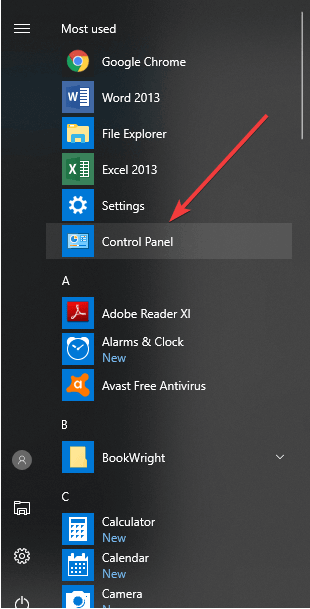
- Maintenant, allez à fenêtre pare-feu > Sélectionnez Réglages avancés
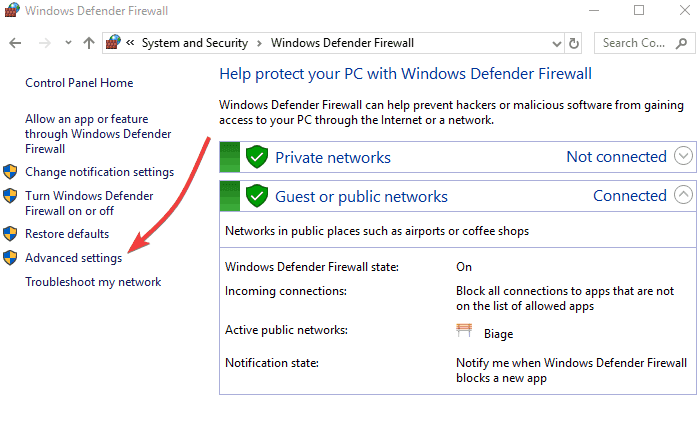
- Rechercher le Routage et accès distant en dessous de Règles entrantes et règles sortantes
Pour les règles de trafic entrant: faites un clic droit sur "Routage et accès distant (PPTP-In)", sélectionnez "Activer la règle". Pour les règles sortantes: faites un clic droit sur "Routage et accès distant (PPTP-Out)", sélectionnez "Activer la règle".
9. Installez les dernières mises à jour Windows
Les dernières mises à jour de Windows améliorent la stabilité du système et résolvent divers problèmes, notamment le VPN bloqué sur Windows 10. Par conséquent, vous pouvez suivre ces étapes pour mettre à jour n'importe quel système d'exploitation Windows :
- Aller à Démarrer> tapez « windows update » dans le champ de recherche puis cliquez sur Windows Update procéder.
- Dans la fenêtre Windows Update, recherchez les mises à jour et installez les mises à jour disponibles.
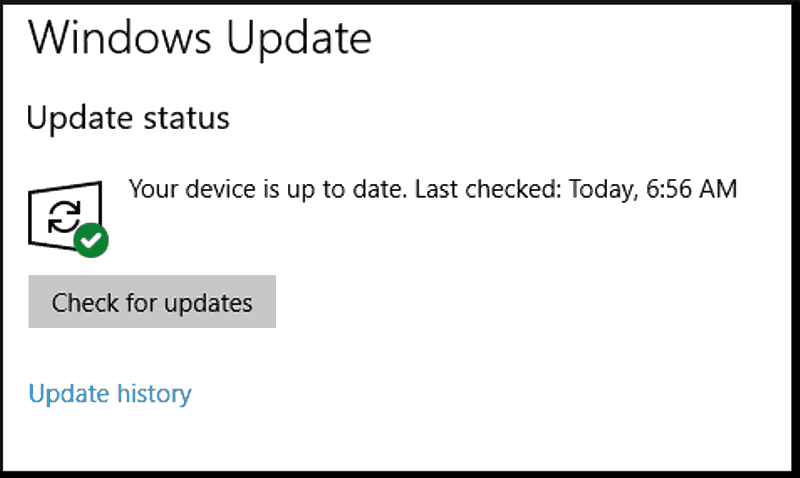
- Une fois la mise à jour terminée, redémarrez votre PC Windows.
Avez-vous résolu le problème de VPN bloqué sur Windows 10 à l'aide des solutions ci-dessus? Faites-le nous savoir en laissant un commentaire dans la section ci-dessous.
Questions fréquemment posées
Pour autoriser le VPN via votre pare-feu Windows 10, vous devrez ouvrir le Panneau de configuration, cliquer sur les paramètres de Windows Defender, cliquer sur le bouton Autoriser une application ou une fonctionnalité via le pare-feu Windows Defender option et autorisez votre logiciel VPN à passer.
L'activation de votre service VPN sur Windows 10 est encore plus facile que la normale si vous utilisez le puissant VPN PIA. Vous devez simplement ouvrir le logiciel et l'activer pour activer la sécurité en ligne.
Le gouvernement ne peut bloquer les réseaux VPN qu'en coupant la connexion d'un pays à toute IP extérieure. Cela ne peut arriver que dans des situations graves.
![Solution: Perdida de Conexión a Internet Usando VPN[Windows 10,11]](/f/6dfd80a95930bd0efbd8b227dea8cbd8.webp?width=300&height=460)